勤奋的亚马逊再次发布Kindle固件更新。本次更新改进较多,库管建议各位 Kindler 尽快升级自己的 Kindle 。要提醒大家注意的是,在 5.6.x、5.8.x 版本越狱过的 Kindle,升级后越狱不会消失,但所安装的屏保、字体等插件会失效,所以需要重新安装插件。本次固件更新又双叒叕没有包含Kindle Paperwhite一代。
按以往库管的试验,亚马逊官方网站下载更新固件的速度比较慢,为此在文末特意给大家提供了快速得到固件文件的方式。如果你是急性子,可以直接拉到最后获取。
一、一般性改进和新功能
1.提升了标注速度:您可以更快的点击、拖拽来进行标注。再次点击标注时可进行编辑和删除操作。
2.改进了漫画翻页控制:在阅读漫画时,使用快速连续翻页功能,可左右拖拽来调整翻页速度和方向。
3.双页预览漫画功能:在阅读漫画时,可在页面底部看到双页漫画预览。点击预览,可全屏浏览,再次点击可关闭预览。
4.缩减了漫画边缘空白:您可以清楚漫画边缘的空白来看到更清晰的漫画内容。您可以在阅读漫画时,通过 (Aa) 菜单来设置。
二、更新说明
本次更新支持的Kindle型号:
Kindle Oasis (KO)
Kindle Voyage (KV)
499 入门版 Kindle (Kindle 7)
558 入门版 Kindle (Kindle 8)
Kindle Paperwhite 3 (KPW3)
Kindle Paperwhite 2 (KPW2)
注意:Kindle Paperwhite1不在更新范围,请KPW1代的用户转走本篇文章后默默地去哭一会儿。
三、更新方法
Kindle最新的软件版本是5.8.9。当您的Kindle设备连接至WiFi无线网络时,软件更新会自动下载并安装在Kindle 设备上,当然您肯定等不及,所以可以手动下载软件更新,并通过USB连接线导入Kindle设备进行更新。
1.通过无线网络下载软件更新
a.更新期间请将Kindle设备连接电源。
b.将设备连接至Wi-Fi。即使Kindle处于睡眠状态,软件更新也会自动下载和安装。
c.更新完成之前,请勿断开Wi-Fi和电源。要查看是否更新成功,请查看您的图书馆,将图书馆内容按照【最近】排序,检查是否收到“Kindle软件已更新”的确认信。
2.USB传输和安装最新软件更新
a.先确定您的 Kindle 软件版本
在【主页】上,点击【菜单】按钮,然后点击【设置】。
在【设置】中,再次点击【菜单】图标,然后点击【设备信息】。
若您的设备是最新更新版本,则应显示如下信息:
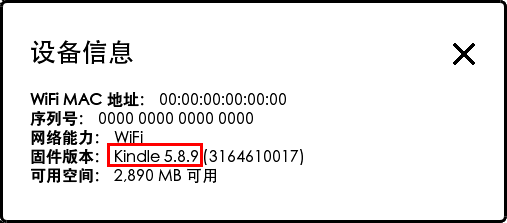
没有显示该信息的时候,电脑打开链接:http://dwz.cn/5KNhiT ,按照相应提示操作。
当显示该信息的时候则进行下一步:
b.从电脑上下载适用于您设备的软件更新:
官网下载链接:文末的阅读原文可以直达亚马逊;但因为官网的下载速度实在是让人捉急,所以贴心的库管给KPW3用户更快的下载通道:
关注我们的新公众号:万读论坛( KindleBBS ),后台回复 更新 ,获取百度云下载链接。

长按识别关注,从此爱上论坛
后台回复关键词 更新
c.打开Kindle,用USB线与电脑连接。将软件更新包拖拽至Kindle驱动盘,不要放到任何子文件夹。
d.文件传输成功后,从电脑上弹出Kindle,安全断开Kindle的连接。将USB线从电脑上拔出。
e.在Kindle上开始进行软件更新:
在【主页】上,点击【菜单】图标,然后点击【设置】。再次点击【菜单】图标,然后点击【更新您的Kindle】。点击【确定】来进行更新。
注意: 如果最新软件更新已经安装或软件更新包传输有问题,那么此选项为灰色。
更新过程中,Kindle设备会重启数次,设备屏幕上会显示“您的Kindle正在更新”。更新完成之后,设备会自动重启,之后就可以正常使用设备支持的Kindle各项服务。
祝大家更新快乐!在KPW二代三代用户耐心等待Kindle更新重启的时间中,一代用户可以开始吐槽了!

















